Come aggiungere e rimuovere una linea orizzontale in Outlook?
Hai bisogno di organizzare le sezioni in un'e-mail lunga? Aggiungere linee orizzontali può aiutare a rendere il tuo messaggio chiaro e visivamente accattivante. Questo articolo fornisce semplici trucchi per inserire e rimuovere facilmente linee orizzontali nelle tue email di Outlook, migliorando la struttura e la leggibilità del contenuto.
Aggiungi una linea orizzontale semplice in un messaggio di posta elettronica
Aggiungi una linea orizzontale in stile ricco in un messaggio di posta elettronica
Rimuovi linee orizzontali semplici o in stile ricco in un messaggio di posta elettronica
Aggiungi e rimuovi una linea orizzontale grafica in un messaggio di posta elettronica
Aggiungi una linea orizzontale semplice in un messaggio di posta elettronica
Il modo più semplice per inserire una linea orizzontale è utilizzare le scorciatoie da tastiera con il tasto "Trattino" e il tasto "Invio".
Per prima cosa, posiziona il cursore nella posizione in cui desideri aggiungere una linea orizzontale, quindi premi il tasto trattino (-) tre volte, e poi premi il tasto "Invio". Alla fine, otterrai una linea orizzontale semplice nel messaggio di posta elettronica.
Assistente AI per la Posta in Outlook: Risposte più intelligenti, comunicazione più chiara (magia con un clic!) GRATIS
Semplifica le tue attività quotidiane di Outlook con l'Assistente AI per la Posta di Kutools per Outlook. Questo potente strumento impara dalle tue email precedenti per offrire risposte intelligenti e accurate, ottimizzare il contenuto delle tue email e aiutarti a redigere e perfezionare i messaggi senza sforzo.

Questa funzione supporta:
- Risposte Intelligenti: Ottieni risposte create a partire dalle tue conversazioni passate—personalizzate, precise e pronte all'uso.
- Contenuto Migliorato: Perfeziona automaticamente il testo delle tue email per chiarezza e impatto.
- Composizione Senza Sforzo: Fornisci solo delle parole chiave e lascia che l'IA si occupi del resto, con diversi stili di scrittura.
- Estensioni Intelligenti: Espandi i tuoi pensieri con suggerimenti contestuali.
- Riassunti: Ottieni sintesi concise di email lunghe istantaneamente.
- Portata Globale: Traduci le tue email in qualsiasi lingua con facilità.
Questa funzione supporta:
- Risposte intelligenti alle email
- Contenuto ottimizzato
- Bozze basate su parole chiave
- Estensione intelligente del contenuto
- Riassunto delle email
- Traduzione multilingue
Il meglio di tutto è che questa funzione è completamente gratuita per sempre! Non aspettare—scarica subito Assistente AI per la Posta e goditela
Aggiungi una linea orizzontale in stile ricco in un messaggio di posta elettronica
I seguenti passaggi ti guideranno nell'inserimento di una linea orizzontale in stile ricco in un messaggio di posta elettronica.
Passo 1: Clicca il ![]() pulsante "Tabella" nel gruppo "Paragrafo" sotto la scheda "Formato Testo", e poi clicca l'elemento "Bordi e sfumature" nell'elenco a discesa.
pulsante "Tabella" nel gruppo "Paragrafo" sotto la scheda "Formato Testo", e poi clicca l'elemento "Bordi e sfumature" nell'elenco a discesa.
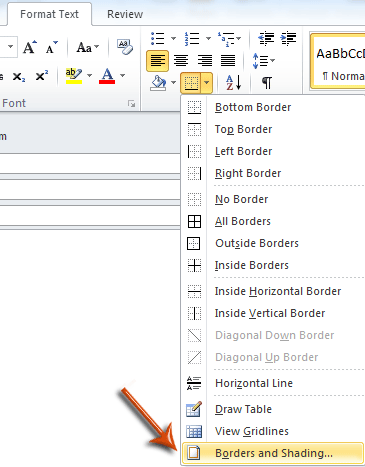
Passo 2: Nella finestra di dialogo Bordi e sfumature, seleziona gli stili delle linee, configura il colore della linea e la larghezza della linea sotto la scheda Bordi in base alle tue esigenze, e clicca il pulsante "OK" per completare la configurazione.

Passo 3: Posiziona il cursore nella posizione in cui desideri inserire una linea orizzontale.
Passo 4: Clicca il ![]() pulsante "Tabella" nel gruppo "Paragrafo" nuovamente, e poi clicca l'elemento "Bordo inferiore" nell'elenco a discesa.
pulsante "Tabella" nel gruppo "Paragrafo" nuovamente, e poi clicca l'elemento "Bordo inferiore" nell'elenco a discesa.

Ora una linea orizzontale in stile ricco è stata inserita nel tuo messaggio a colpo d'occhio.
Rimuovi linee orizzontali semplici o in stile ricco in un messaggio di posta elettronica
I seguenti passaggi ti aiuteranno a rimuovere le linee orizzontali semplici o in stile ricco nel messaggio di posta elettronica.
Passo 1: Posiziona il cursore sopra la linea orizzontale che desideri rimuovere come mostra lo screenshot qui sotto.
Passo 2: Clicca il ![]() pulsante "Tabella" nel gruppo "Paragrafo" sotto la scheda "Formato Testo".
pulsante "Tabella" nel gruppo "Paragrafo" sotto la scheda "Formato Testo".
Passo 3: Clicca l'elemento "Nessun bordo" nel menu a discesa.

Quindi la linea orizzontale viene rimossa immediatamente.
Aggiungi e rimuovi una linea orizzontale grafica in un messaggio di posta elettronica
C'è un altro tipo di linea orizzontale che puoi inserire nel messaggio di posta elettronica: una linea orizzontale grafica.
Passo 1: Posiziona il cursore nella posizione in cui desideri inserire una linea orizzontale grafica.
Passo 2: Clicca il ![]() pulsante "Tabella" nel gruppo "Paragrafo" sotto la scheda "Formato Testo".
pulsante "Tabella" nel gruppo "Paragrafo" sotto la scheda "Formato Testo".
Passo 3: Clicca l'elemento "Linea orizzontale" nell'elenco a discesa.

Quindi una linea orizzontale grafica viene aggiunta nel punto che hai assegnato al Passo 1.
Per rimuovere questo tipo di linea orizzontale grafica, seleziona semplicemente la linea orizzontale e premi il tasto "Elimina".
I migliori strumenti per la produttività in Office
Ultime notizie: Kutools per Outlook lancia la versione gratuita!
Scopri il nuovissimo Kutools per Outlook con oltre100 funzionalità straordinarie! Clicca per scaricare ora!
📧 Automazione Email: Risposta automatica (disponibile per POP e IMAP) / Programma invio Email / CC/BCC automatico tramite Regola durante l’invio delle Email / Inoltro automatico (Regola avanzata) / Aggiungi Saluto automaticamente / Dividi automaticamente Email multi-destinatario in messaggi singoli ...
📨 Gestione Email: Richiama Email / Blocca Email fraudulent (tramite Oggetto e altri parametri) / Elimina Email Duplicato / Ricerca Avanzata / Organizza cartelle ...
📁 Allegati Pro: Salva in Batch / Distacca in Batch / Comprimi in Batch / Salvataggio automatico / Distacca automaticamente / Auto Comprimi ...
🌟 Magia Interfaccia: 😊Più emoji belle e divertenti / Notifiche per le email importanti in arrivo / Riduci Outlook al posto di chiuderlo ...
👍 Funzioni rapide: Rispondi a Tutti con Allegati / Email Anti-Phishing / 🕘Mostra il fuso orario del mittente ...
👩🏼🤝👩🏻 Contatti & Calendario: Aggiungi in Batch contatti dalle Email selezionate / Dividi un Gruppo di Contatti in Gruppi singoli / Rimuovi promemoria di compleanno ...
Utilizza Kutools nella lingua che preferisci – supporta Inglese, Spagnolo, Tedesco, Francese, Cinese e oltre40 altre!


🚀 Download con un solo clic — Ottieni tutti gli Add-in per Office
Consigliato: Kutools per Office (5-in-1)
Un solo clic per scaricare cinque installatori contemporaneamente — Kutools per Excel, Outlook, Word, PowerPoint e Office Tab Pro. Clicca per scaricare ora!
- ✅ Comodità con un solo clic: scarica tutti e cinque i pacchetti di installazione in una sola azione.
- 🚀 Pronto per qualsiasi attività Office: installa i componenti aggiuntivi necessari, quando ti servono.
- 🧰 Inclusi: Kutools per Excel / Kutools per Outlook / Kutools per Word / Office Tab Pro / Kutools per PowerPoint